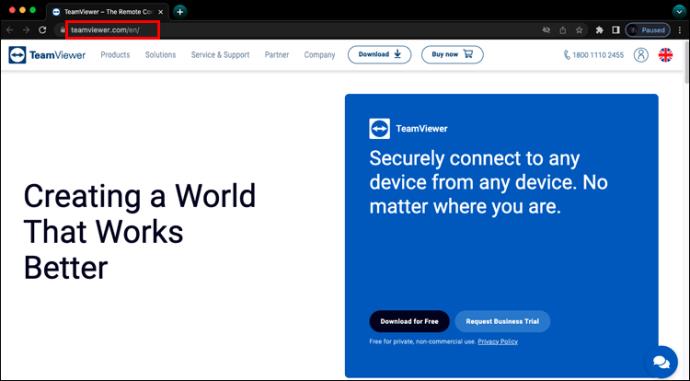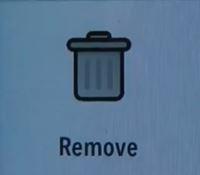Waze adalah aplikasi seluler navigasi GPS yang menampilkan pengembangan berbasis komunitas. Ini adalah aplikasi navigasi lain yang dibeli Google, tetapi cara kerjanya sedikit berbeda.

Di sini, pengguna mengirimkan waktu perjalanan, detail lokasi, dll. Oleh karena itu, ini sedikit lebih dinamis daripada Google Maps. Di sisi lain, beberapa fiturnya masih sedikit membingungkan, khususnya navigasi history.
Jika Anda kesulitan menghapus alamat dari aplikasi ini, jangan khawatir. Kami akan membahasnya di artikel ini.
Hapus Riwayat Navigasi
Jika sebelumnya Anda mencoba menghapus alamat dari riwayat, Anda mungkin menemukan penghalang jalan. Sebenarnya, tidak ada opsi "Hapus" untuk alamat di log riwayat.
Sebagai gantinya, Anda hanya dapat menghapus alamat dari riwayat pencarian terbaru. Inilah cara Anda dapat melakukannya:
- Ketuk tombol "Cari" (kaca pembesar) di kiri bawah layar.
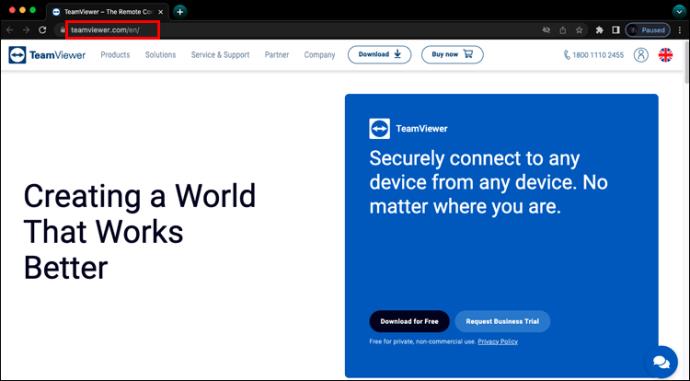
- Gulir ke bawah ke riwayat alamat sebelumnya.
Catatan: Jangan ketuk tombol "Riwayat" di menu ini. Itu hanya akan menampilkan wahana Anda sebelumnya, tetapi Anda tidak akan dapat menghapusnya. Gulir melewatinya, dan alamat terbaru akan muncul di bawah semua opsi.
- Pilih tombol tiga titik (horizontal untuk iOS dan vertikal untuk Android).
- Ketuk "Hapus" (ikon tempat sampah).
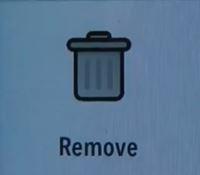
Itu akan menghapus alamat Anda secara permanen dari Waze.
Hapus Alamat dari Favorit
Dalam situasi tertentu, Anda mungkin secara tidak sengaja (atau sengaja) menyimpan alamat ke favorit.
Jika sudah, Anda tidak akan dapat menghapusnya dengan metode yang disebutkan di atas. Sebagai gantinya, Anda juga harus menghapusnya dari bagian "Favorit".
Prosesnya relatif mudah. Cukup ikuti langkah-langkah ini:
- Ketuk tombol "Cari".
- Pilih menu “Favorit”.
- Ketuk ikon "Lainnya" (tiga titik) di sebelah alamat yang ingin Anda hapus.
- Pilih tombol "Hapus" (tempat sampah).
Opsi ini akan menghapus alamat secara permanen dari favorit. Namun perlu diingat bahwa jika alamat yang sama masih ada dalam riwayat Anda, Anda harus menghapusnya sekali lagi.
Cukup ikuti metode dari bagian sebelumnya, dan alamat tersebut akan hilang sepenuhnya dari ponsel Anda.
Bagaimana Saya Menambahkan Alamat ke Favorit?
Jika Anda secara tidak sengaja menambahkan alamat ke favorit, Anda mungkin ingin mengetahui cara melakukannya dengan sengaja.
Menambahkan alamat ke favorit dapat membantu aplikasi mengingat tempat-tempat tertentu yang sering Anda kunjungi. Dengan cara ini, Anda dapat menghemat waktu berharga yang seharusnya Anda habiskan untuk mengetik dan mencari alamat.
Inilah cara melakukannya:
- Ketuk tombol "Cari" (kaca pembesar).
- Buka "Favorit" (ikon bintang) di menu.
- Pilih "Tambahkan Favorit Baru".
- Ketik tujuan yang Anda inginkan di bilah pencarian.
- Temukan alamat yang Anda inginkan dari yang ada di daftar.
- Beri nama pada Favorit Anda (misalnya “pizza terbaik” atau “tempat mengajak tamu minum saya”).
- Pilih "Selesai".
Itu dia. Anda sekarang tahu cara menambahkan favorit Anda serta cara menghapusnya.
Periksa Riwayat Anda dari Waktu ke Waktu
Waze adalah aplikasi canggih yang memungkinkan Anda menavigasi wilayah yang dikenal dan tidak dikenal dengan mudah. Berkat banyak fitur luar biasa, Anda dapat sepenuhnya mengandalkannya, bahkan sampai pada titik di mana Anda bahkan tidak perlu mengingat tujuan apa pun sendiri.
Tetapi aplikasi ini bisa rumit dari waktu ke waktu. Itu mengingat tempat-tempat yang pernah Anda kunjungi dan menyimpannya untuk usaha masa depan Anda. Anda mungkin ingin memeriksa aplikasi dari waktu ke waktu untuk melihat lokasi yang telah Anda kunjungi. Terkadang Anda mungkin ingin menutupi jejak Anda.
Apakah Anda akan sering menghapus alamat dari Waze? Mengapa? Tinggalkan komentar dan beri tahu kami.